Walter White1
Hectopat
- Katılım
- 22 Haziran 2020
- Mesajlar
- 648
Daha fazla
- Cinsiyet
- Erkek
Harici HDD'mizi daha verimli kullanmak için neler yapmalıyız?
Harici HDD'de hangi dosya sistemini kullanmalıyım? FAT32 mi NTFS mi?
Harici HDD'mi uzun süre bilgisayara takılı kullanıyorum. Bunda bir sakınca var mı?
Harici HDD'mizle beraberinde gelen USB kablosunun dışında bir USB kablo kullanabilir miyim?
2.5" ve 3.5" harici diskler arasındaki fark nedir?
Harici HDD'lerimizin ya da bir başka isimle, taşınabilir HDD lerimizin bilgisayarlarımızdaki dahili HDD'lerden hiçbir farkı yoktur. Dahili HDD'lerimizi verimli çalıştırmak için neler yapıyorsak harici hddlerimiz içinde aynı şeyleri yapabiliriz. Harici HDD'lerimizi alış amaçlarımız hemen hemen aynı: Veri yedekleme.
Müziklerimizi, videolarımızı, resimlerimizi. vs yedekleyebilir ya da yanımızda taşıyabiliriz. İstersek DVD oynatıcımızda videolarımızı, resimlerimizi. vs oynatabiliriz.

Öncelikle kullanım amacımıza göre harici HDD mizin dosya sistemini belirlememiz gerekir. Eğer harici hddmizi DVD oynatıcımızda kullanmak istiyorsak, dosya sistemini mutlaka FAT32 yapmalıyız. Unutulmamalıdır ki FAT32 dosya sistemli bir HDD'ye tek seferde 4 GB'dan büyük dosya atamayız, kopyalayamayız. Çünkü FAT32 dosya sistemi tek seferde 4 GB büyüklüğe kadar destek veriyor. Eğer DVD oynatıcılarla ilgimiz yoksa dosya sisteminin NTFS olması daha yerinde bir karar olacaktır. Çünkü, şu anda en hızlı ve güvenli dosya sistemi NTFS'dir. Veri kurtarma açısından da NTFS, FAT32'ye göre daha avantajlıdır.
Dosya sistemi dönüşümü için aşağıdaki programları kullanabilirsiniz.
HP_USB_BOOT_UTILITY.
Güncel link :http://www.pctipp.ch/downloads/dl/32594.asp
Swissknife v3.22.
http://www.compuapps.com/download/Swissknife/swissknife.htm
FAT32FORMatter.
Bu programla 1TB'a kadar olan büyüklükleri(1TB'da dahil) FAT32 yapabilirsiniz.
http://www.usbuzmani.com/fat32formatter/
500GB'lık bir harici HDD miz varsa bunun 300GB'ını FAT32, 200GB'ını ise NTFS yapabiliriz. Yani farklı dosya sistemlerini birlikte kullanabiliriz. Hangi dosya sistemini kullanacağımızı belirlediysek şimdi de bölümlendirme yapalım. Bölümlendirme, hem veri kurtarma açısından hem de dosya yedekleme açısından kolaylıklar sağlar. Bölümlendirmeyi mutlaka yapınız, tavsiye ediyorum. Bölümlendirmenin nasıl yapılacağını aşağıdaki linkte açıkladım.
Harici ve dahili HDD bölüm oluşturma (fotolu anlatım)
http://forum.donanimhaber.com/m_17650885/tm.htm
Dosya sistemi ve bölümlendirme yaptıktan sonra harici HDD mizi kullanmaya başlayabiliriz. Hemen aklımıza şu soru geliyor: �B]harici HDD mizi uzun süre bilgisayara bağlı kullanabilir miyim?�Evet kullanabiliriz ancak risk yüksektir. Ne riski?
Uzun süre bilgisayara bağlı kalan harici HDD sürekli bir ısıya maruz kalır. Özellikle 2.5�lik HDD'lerde soğutucu fan olmadığı için sıcaklık çok fazla olur. Bu da harici hddmize zarar verir. (3.5�haric HDD'lerin bazı modellerinde fan ya da havalandırma var ancak yeterli oluyor mu? Tartışılır.) ısınan bir HDD'nin de performansı düşer, ömrü azalır.
Isının yanında virüsler. Sürekli bilgisayara bağlı olan bir harici HDD'ye virüs bulaşma ihtimali daha yüksektir. Herhangi bir dosya indirme anında bulaşan virüs, harici hddmize de bulaşabilir ve önemli dosyalarımıza ulaşamayabiliriz. Virüsler demişken şunu da hatırlatmakda fayda var. Harici hddmizi başka bilgisayarlarda kullanmamaya dikkat edelim. Tanımadığımız bilgisayarlardan gelecek olan bir virüs harici HDD mize bulaşarak önemli verilerimizi ulaşılmaz kılabilir. Bazı durumlarda tek seçenek format olabiliyor. (Dikkat etmek lazım)
Elektrik kesintisi. En zararlılarındandır. Özellikle dosya kopyalama, yükleme sırasında yaşanan kesinti, onulmaz zararlara yol açabilir. Sürekli bilgisayara bağlı kullanılan harici HDD elektrik kesintisine daha çok maruz kalır. Bu ve bu gibi nedenlerden dolayı harici HDD miz uzun süre bilgisayara bağlı kalmasa iyi olur.
Bir de periyordik olrak harici disklerimizde yapmamız gereken uygulamalar var. Periyordik olrak diyorum, çünkü bunları yapmak çok faydalı. Bunlardan ilki dosya temizliği. Harici hddlerimizi ayda bir iki kez disk temizlemeden geçirmeli, dosya kalıntılarından kurtarmalıyız. Çünkü dosya kalıntıları kimi zaman sorun çıkartabiliyor. Disk temizliğinden sonra disk birleştirme yapmalıyız. Parçalar halinde bulunan dosyaların birleştirilmesi diskimizin hızını artıracaktır. En önemlisi de hata denetleme. Chkdsk de denen bu işlemle harici diskimiz üzerindeki hataları denetler, bulur ve onarır. Chkdsk � zaman zaman çalıştırmak çok faydalı olacaktır. İsterseniz bu ms-dos a yazacağınız bir komutla (chkdsk/r X: Yazın (buradaki X'i siz harici hddnizin harfini yazın..) ya da Windows üzerinden harici HDD'nize sağ tık/özellikler/araçlar/hata denetlemeden de yapabilirsiniz.
Dosya kurtarma (Recovery) programları. Harici HDD kullanıcısının bilgisayarında mutlaka tam sürüm bir dosya kurtarma programı olmalı. Dosya kayıplarında ya da yanlışlıkla biçimlendirmelerde bu programlar bizim bir numaralı kurtarıcımız olacaktır. Yanlışlıkla bir klasörü sildik ya da harici diskimizi biçimlendirdik. Ancak o dosyalara ihtiyacımız var, kurtarmamız lazım. Öncelikle yapmamız gereken, harici diskimize dosya silinmesinden sonra kesinlikle ama kesinlikle bir şey yüklemiyoruz. (Yüklediğimiz zaman silinen klasörü hasarsız kurtarma şansımız azalır.) ardından dosya kurtarma programını kullanıyoruz.
Harici HDD mizle beraberinde gelen USB kablosunun dışında bir USB kablo kullanabilir miyim?
Evet kullanabilirsiniz. USB kablolar standart olduğu için kullanabilirsiniz. Harici hddnizin çalışmasına herhangi bir engel teşkil etmez. Bazı modellerin USB kablosu y kablo şeklindedir. Yani çift başlıdır. Bu çift başlardan biri (ana kablodan ayrılan) güç aktarımı yaparken, diğer baş da hem güç hem de veri aktarımı yapar. Kimi zaman, bilgisayardamızdaki USB aygıtlarının çokluğundan dolayı, harici HDD miz USB girişlerinden yeterli gücü alamaz ve çalışmaz. Bu durumda çift başlı USB kablomuzun güç başını da takarak gerekli gücü sağlamış oluruz.
Harici diskimi ve flash diskimi "güvenle kaldır" komutuyla kaldıramıyorum.
Harici diskimizi ya da flash belleğimizi bilgisayarımızdan çıkarırken, mutlaka, görev çubuğunun sağında (saatin yanında) güvenle kaldır simgesine tıklayarak kaldırmalıyız.
Ancak bazı durumlarda güvenle kaldır komutu cevap vermez ve şöyle bir uyarı çıkar.
(Bu disk başka bir program tarafından kullanılıyor)
Bu duruma çeşitli etkenler neden olabilir? Mesela o anda virüs programınız harddikslerinizi taruyor olabilir ve taram listesinde siizn harici diskiniz ya da flash belleğinizde olabilir. O nedenle o aygıtların bilgisayarınızdan çıkarılmasına izin vermez. O nedenle resim2'deki hatayı alabilirsiniz. Bir indirme yaparken, Media Player çalışırken, bir program açıkken kaldırmak istemek. vs resim2'deki hatayı almamıza neden olur? Kısacası hangi programın harici hddmizle ilgisi olduğunu bulabilirsek ve mevcut programı kapatırsak USB diskimizi ya da flash belleğimizi güvenle kaldırabiliriz. Ancak hangi programın hangi nedenle harici belleğimizi kullandığını bilmek güç. Bunun için güvenle kaldıramadığımız durumlarda yapacağımız 2 şey var.
Birincisi o anki mevcut oturumumuzu kapatmak ve açmak.
İkincisi de "yazma önbelleğin iptal" etmek. Yazma ön belleğini iptal etmek için harici HDD'nize sağ tıklayın/özellikler/donanım sekmesi.(Resim3 bknz.)
Resim3.
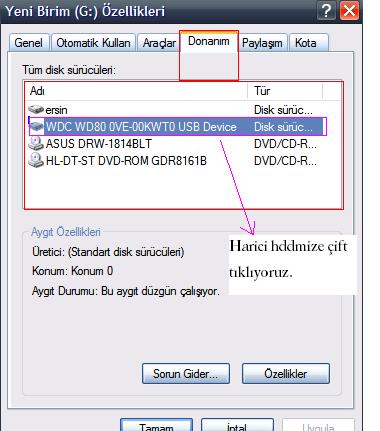
Donanım sekmesi altındaki listen harici HDD'nize ya da flash belleğinize çift tıklayın. Açılan pencereden ilkeler sekmesine tıklayın ve resim4'deki ayarı yapın.
Resim4.
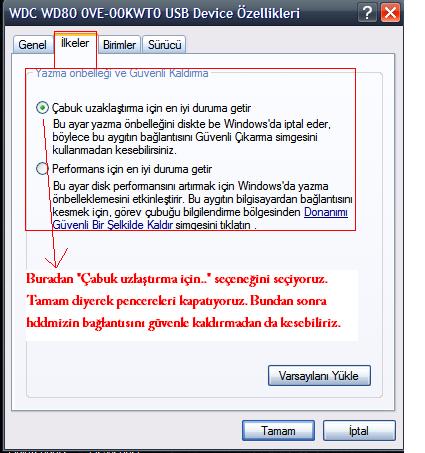
Şunu unutmamak gerekir ki en iyi yol "güvenle kaldır" komutunu kullanmaktır. Güvenle kaldıramadığımız durumlarda, eğer yazma ön belleğini iptal etmişsek, direk USB'den çekebiliriz.
2.5" ve 3.5" harici diskler arasındaki fark nedir?
Harici diskler boyut olarak iki şekilde kategorilendirilirler: 2.5" ve 3.5"
2.5" harici diskler ve 3.5" harici diskler birbirlerinden, hem boyut olarak hem de kullanışlılık olarak farklıdır.
Öncelikle, harici disklerde hızı bağlantı şekilleri belirler. Ön bellek oranı ve RPM oranı da hız üzerinde etkilidir ancak bağlantı birimi, hız üzerinde çok daha önemlidir. USB-firewire-eSATA. vs bağlantı birimlerini bu şekilde sıralayabiliriz.
RPM diskin dönüş hızıdır. 2.5"lik harici disklerdeki yaygın RPM 5400 dür. 3.5"lerde ise RPM 7200DÜR.
2.5" diskler güçlerini USB üzerinden aldıkları için adaptör kullanmazlar.
3.5" diskler de ise USB'den gelen güç yeterli olmadığı için, adaptör kullanırlar.
2.5"lik disklerin boyutları 3.5"lere göre çok daha küçüktür. Bu nedenle bir gömlek cebinde rahatlıkla taşıyabilirsiniz. 3.5"lerin ise taşınabilirlikleri kısıtlıdır.
2.5" diskler USB, firewire ve eSATA bağlantı birimlerini kullanırlar. Modellere göre bu bağlantı şekilleri tek tek de olabilir, beraberde olabilir. Yani hem firewire ile bağlanan hem de USB ile bağlanan 2.5" harici diskler de vardır. Ancak fiyatları, sadece USB ile bağlanan disklere göre daha, fazladır.
3.5" disklerde de bağlantı şekilleri 2.5" dekiler gibidir. Onlarda da iki bağlantı şekli yan yana olabilir.
(%95 alıntıdır)
Harici HDD'de hangi dosya sistemini kullanmalıyım? FAT32 mi NTFS mi?
Harici HDD'mi uzun süre bilgisayara takılı kullanıyorum. Bunda bir sakınca var mı?
Harici HDD'mizle beraberinde gelen USB kablosunun dışında bir USB kablo kullanabilir miyim?
2.5" ve 3.5" harici diskler arasındaki fark nedir?
Harici HDD'lerimizin ya da bir başka isimle, taşınabilir HDD lerimizin bilgisayarlarımızdaki dahili HDD'lerden hiçbir farkı yoktur. Dahili HDD'lerimizi verimli çalıştırmak için neler yapıyorsak harici hddlerimiz içinde aynı şeyleri yapabiliriz. Harici HDD'lerimizi alış amaçlarımız hemen hemen aynı: Veri yedekleme.
Müziklerimizi, videolarımızı, resimlerimizi. vs yedekleyebilir ya da yanımızda taşıyabiliriz. İstersek DVD oynatıcımızda videolarımızı, resimlerimizi. vs oynatabiliriz.

Öncelikle kullanım amacımıza göre harici HDD mizin dosya sistemini belirlememiz gerekir. Eğer harici hddmizi DVD oynatıcımızda kullanmak istiyorsak, dosya sistemini mutlaka FAT32 yapmalıyız. Unutulmamalıdır ki FAT32 dosya sistemli bir HDD'ye tek seferde 4 GB'dan büyük dosya atamayız, kopyalayamayız. Çünkü FAT32 dosya sistemi tek seferde 4 GB büyüklüğe kadar destek veriyor. Eğer DVD oynatıcılarla ilgimiz yoksa dosya sisteminin NTFS olması daha yerinde bir karar olacaktır. Çünkü, şu anda en hızlı ve güvenli dosya sistemi NTFS'dir. Veri kurtarma açısından da NTFS, FAT32'ye göre daha avantajlıdır.
Dosya sistemi dönüşümü için aşağıdaki programları kullanabilirsiniz.
HP_USB_BOOT_UTILITY.
Güncel link :http://www.pctipp.ch/downloads/dl/32594.asp
Swissknife v3.22.
http://www.compuapps.com/download/Swissknife/swissknife.htm
FAT32FORMatter.
Bu programla 1TB'a kadar olan büyüklükleri(1TB'da dahil) FAT32 yapabilirsiniz.
http://www.usbuzmani.com/fat32formatter/
500GB'lık bir harici HDD miz varsa bunun 300GB'ını FAT32, 200GB'ını ise NTFS yapabiliriz. Yani farklı dosya sistemlerini birlikte kullanabiliriz. Hangi dosya sistemini kullanacağımızı belirlediysek şimdi de bölümlendirme yapalım. Bölümlendirme, hem veri kurtarma açısından hem de dosya yedekleme açısından kolaylıklar sağlar. Bölümlendirmeyi mutlaka yapınız, tavsiye ediyorum. Bölümlendirmenin nasıl yapılacağını aşağıdaki linkte açıkladım.
Harici ve dahili HDD bölüm oluşturma (fotolu anlatım)
http://forum.donanimhaber.com/m_17650885/tm.htm
Dosya sistemi ve bölümlendirme yaptıktan sonra harici HDD mizi kullanmaya başlayabiliriz. Hemen aklımıza şu soru geliyor: �B]harici HDD mizi uzun süre bilgisayara bağlı kullanabilir miyim?�Evet kullanabiliriz ancak risk yüksektir. Ne riski?
Uzun süre bilgisayara bağlı kalan harici HDD sürekli bir ısıya maruz kalır. Özellikle 2.5�lik HDD'lerde soğutucu fan olmadığı için sıcaklık çok fazla olur. Bu da harici hddmize zarar verir. (3.5�haric HDD'lerin bazı modellerinde fan ya da havalandırma var ancak yeterli oluyor mu? Tartışılır.) ısınan bir HDD'nin de performansı düşer, ömrü azalır.
Isının yanında virüsler. Sürekli bilgisayara bağlı olan bir harici HDD'ye virüs bulaşma ihtimali daha yüksektir. Herhangi bir dosya indirme anında bulaşan virüs, harici hddmize de bulaşabilir ve önemli dosyalarımıza ulaşamayabiliriz. Virüsler demişken şunu da hatırlatmakda fayda var. Harici hddmizi başka bilgisayarlarda kullanmamaya dikkat edelim. Tanımadığımız bilgisayarlardan gelecek olan bir virüs harici HDD mize bulaşarak önemli verilerimizi ulaşılmaz kılabilir. Bazı durumlarda tek seçenek format olabiliyor. (Dikkat etmek lazım)
Elektrik kesintisi. En zararlılarındandır. Özellikle dosya kopyalama, yükleme sırasında yaşanan kesinti, onulmaz zararlara yol açabilir. Sürekli bilgisayara bağlı kullanılan harici HDD elektrik kesintisine daha çok maruz kalır. Bu ve bu gibi nedenlerden dolayı harici HDD miz uzun süre bilgisayara bağlı kalmasa iyi olur.
Bir de periyordik olrak harici disklerimizde yapmamız gereken uygulamalar var. Periyordik olrak diyorum, çünkü bunları yapmak çok faydalı. Bunlardan ilki dosya temizliği. Harici hddlerimizi ayda bir iki kez disk temizlemeden geçirmeli, dosya kalıntılarından kurtarmalıyız. Çünkü dosya kalıntıları kimi zaman sorun çıkartabiliyor. Disk temizliğinden sonra disk birleştirme yapmalıyız. Parçalar halinde bulunan dosyaların birleştirilmesi diskimizin hızını artıracaktır. En önemlisi de hata denetleme. Chkdsk de denen bu işlemle harici diskimiz üzerindeki hataları denetler, bulur ve onarır. Chkdsk � zaman zaman çalıştırmak çok faydalı olacaktır. İsterseniz bu ms-dos a yazacağınız bir komutla (chkdsk/r X: Yazın (buradaki X'i siz harici hddnizin harfini yazın..) ya da Windows üzerinden harici HDD'nize sağ tık/özellikler/araçlar/hata denetlemeden de yapabilirsiniz.
Dosya kurtarma (Recovery) programları. Harici HDD kullanıcısının bilgisayarında mutlaka tam sürüm bir dosya kurtarma programı olmalı. Dosya kayıplarında ya da yanlışlıkla biçimlendirmelerde bu programlar bizim bir numaralı kurtarıcımız olacaktır. Yanlışlıkla bir klasörü sildik ya da harici diskimizi biçimlendirdik. Ancak o dosyalara ihtiyacımız var, kurtarmamız lazım. Öncelikle yapmamız gereken, harici diskimize dosya silinmesinden sonra kesinlikle ama kesinlikle bir şey yüklemiyoruz. (Yüklediğimiz zaman silinen klasörü hasarsız kurtarma şansımız azalır.) ardından dosya kurtarma programını kullanıyoruz.
Harici HDD mizle beraberinde gelen USB kablosunun dışında bir USB kablo kullanabilir miyim?
Evet kullanabilirsiniz. USB kablolar standart olduğu için kullanabilirsiniz. Harici hddnizin çalışmasına herhangi bir engel teşkil etmez. Bazı modellerin USB kablosu y kablo şeklindedir. Yani çift başlıdır. Bu çift başlardan biri (ana kablodan ayrılan) güç aktarımı yaparken, diğer baş da hem güç hem de veri aktarımı yapar. Kimi zaman, bilgisayardamızdaki USB aygıtlarının çokluğundan dolayı, harici HDD miz USB girişlerinden yeterli gücü alamaz ve çalışmaz. Bu durumda çift başlı USB kablomuzun güç başını da takarak gerekli gücü sağlamış oluruz.
Harici diskimi ve flash diskimi "güvenle kaldır" komutuyla kaldıramıyorum.
Harici diskimizi ya da flash belleğimizi bilgisayarımızdan çıkarırken, mutlaka, görev çubuğunun sağında (saatin yanında) güvenle kaldır simgesine tıklayarak kaldırmalıyız.
Ancak bazı durumlarda güvenle kaldır komutu cevap vermez ve şöyle bir uyarı çıkar.
(Bu disk başka bir program tarafından kullanılıyor)
Bu duruma çeşitli etkenler neden olabilir? Mesela o anda virüs programınız harddikslerinizi taruyor olabilir ve taram listesinde siizn harici diskiniz ya da flash belleğinizde olabilir. O nedenle o aygıtların bilgisayarınızdan çıkarılmasına izin vermez. O nedenle resim2'deki hatayı alabilirsiniz. Bir indirme yaparken, Media Player çalışırken, bir program açıkken kaldırmak istemek. vs resim2'deki hatayı almamıza neden olur? Kısacası hangi programın harici hddmizle ilgisi olduğunu bulabilirsek ve mevcut programı kapatırsak USB diskimizi ya da flash belleğimizi güvenle kaldırabiliriz. Ancak hangi programın hangi nedenle harici belleğimizi kullandığını bilmek güç. Bunun için güvenle kaldıramadığımız durumlarda yapacağımız 2 şey var.
Birincisi o anki mevcut oturumumuzu kapatmak ve açmak.
İkincisi de "yazma önbelleğin iptal" etmek. Yazma ön belleğini iptal etmek için harici HDD'nize sağ tıklayın/özellikler/donanım sekmesi.(Resim3 bknz.)
Resim3.
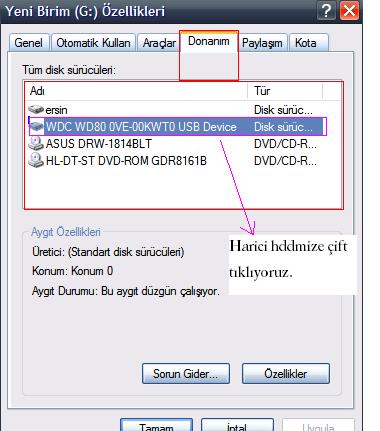
Donanım sekmesi altındaki listen harici HDD'nize ya da flash belleğinize çift tıklayın. Açılan pencereden ilkeler sekmesine tıklayın ve resim4'deki ayarı yapın.
Resim4.
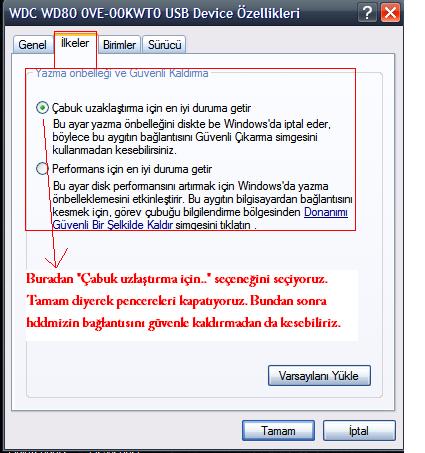
Şunu unutmamak gerekir ki en iyi yol "güvenle kaldır" komutunu kullanmaktır. Güvenle kaldıramadığımız durumlarda, eğer yazma ön belleğini iptal etmişsek, direk USB'den çekebiliriz.
2.5" ve 3.5" harici diskler arasındaki fark nedir?
Harici diskler boyut olarak iki şekilde kategorilendirilirler: 2.5" ve 3.5"
2.5" harici diskler ve 3.5" harici diskler birbirlerinden, hem boyut olarak hem de kullanışlılık olarak farklıdır.
Öncelikle, harici disklerde hızı bağlantı şekilleri belirler. Ön bellek oranı ve RPM oranı da hız üzerinde etkilidir ancak bağlantı birimi, hız üzerinde çok daha önemlidir. USB-firewire-eSATA. vs bağlantı birimlerini bu şekilde sıralayabiliriz.
RPM diskin dönüş hızıdır. 2.5"lik harici disklerdeki yaygın RPM 5400 dür. 3.5"lerde ise RPM 7200DÜR.
2.5" diskler güçlerini USB üzerinden aldıkları için adaptör kullanmazlar.
3.5" diskler de ise USB'den gelen güç yeterli olmadığı için, adaptör kullanırlar.
2.5"lik disklerin boyutları 3.5"lere göre çok daha küçüktür. Bu nedenle bir gömlek cebinde rahatlıkla taşıyabilirsiniz. 3.5"lerin ise taşınabilirlikleri kısıtlıdır.
2.5" diskler USB, firewire ve eSATA bağlantı birimlerini kullanırlar. Modellere göre bu bağlantı şekilleri tek tek de olabilir, beraberde olabilir. Yani hem firewire ile bağlanan hem de USB ile bağlanan 2.5" harici diskler de vardır. Ancak fiyatları, sadece USB ile bağlanan disklere göre daha, fazladır.
3.5" disklerde de bağlantı şekilleri 2.5" dekiler gibidir. Onlarda da iki bağlantı şekli yan yana olabilir.
(%95 alıntıdır)